Holiday Rush에 맞게 WooCommerce 설정하기
게시 됨: 2018-09-30연말연시 시즌이 되면 트래픽을 늘리고 판매를 늘리며 고객을 행복하게 하기 위해 해야 할 큰 일과 같이 큰 그림을 생각하는 것이 일반적이지만, 큰 차이를 만들 수 있습니다.
WooCommerce 스토어의 설정을 포함합니다.
상황이 정말 바빠지기 전에 상점 이메일에서 낮은 재고 임계값, 사이트 전체 알림의 텍스트에 이르기까지 이러한 설정을 확인하는 것이 좋습니다.
따라서 휴가가 시작되기 전에 검토해야 할 몇 가지 중요한 WooCommerce 설정이 있습니다.
레벨부터 알림까지 인벤토리 설정을 확인하세요.
연말연시 매출이 급증하기 전에 가장 먼저 확인해야 할 것 중 하나는 재고입니다. 당신은 이미 얼마나 많은 제품이 필요한지 생각해 보았을 것입니다. 그러나 또한 당신의 상점이 그러한 제품과 어떻게 상호작용 하는지 다시 확인해야 합니다 .
WooCommerce에 로그인하고 WooCommerce > 설정 > 인벤토리 로 이동합니다. 이 화면에서 가장 먼저 확인해야 할 사항은 재고 부족 및/또는 품절 제품에 대한 이메일 알림이 활성화되어 있는지 여부입니다.
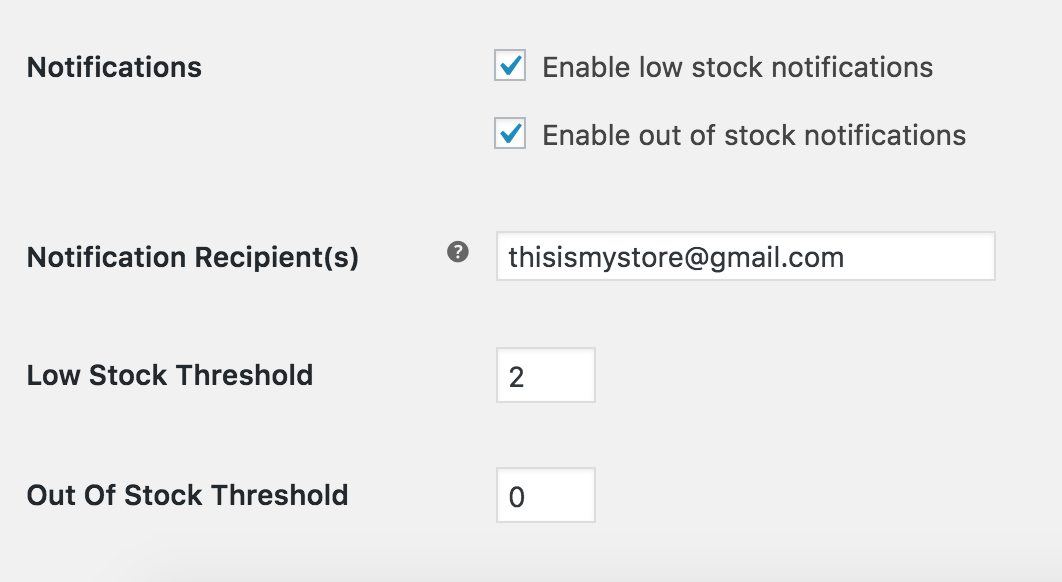
이메일 알림이 이미 활성화되어 있는 경우(기본적으로 활성화되어 있음) 받는 사람 필드의 이메일 주소를 다시 확인할 수 있습니다. 설정하는 동안 매장 관리자의 이메일 주소가 여기에서 사용되지만 다른 사람이 대신 재고 및 제품 페이지를 관리하는 경우 이 주소를 업데이트할 수 있습니다.
낮은 재고 임계값을 높일 수도 있습니다. 구매자에게 재고가 줄어들고 있다는 조기 경고를 제공하기 위해 가격을 높이는 것을 고려하십시오.
마지막으로, 이 페이지를 떠나기 전에 재고가 없는 품목을 상점에 남길 것인지 아니면 숨길 것인지 결정하십시오. 휴일 동안 제품을 자주 재입고할 계획이라면 "곧 돌아올 것"이라는 메시지와 함께 제품을 보관하는 것이 좋습니다. 일회용품을 판매하거나 재입고가 느린 경우 페이지를 숨기는 것이 좋습니다.

결제 설정을 자세히 검토하세요.
인벤토리 설정 살펴보기를 마쳤으면 결제 탭으로 이동하는 것이 좋습니다(제품 오른쪽에서 인벤토리를 선택하기 전에 클릭한 곳).
가장 먼저 생각해야 할 것 중 하나는 게스트 체크아웃입니다. 아직 비회원 결제를 사용하고 있지 않다면 일시적으로 활성화할지 결정하십시오 (가입해야 하는 경우 일부는 장바구니를 포기할 수 있으므로). 또는 게스트 체크아웃을 활성화한 경우 실제로 비활성화 할 수 있습니다.

이 결정은 매장과 고객에 대해 이미 알고 있는 내용에 따라 다릅니다 . 또한 고객 계정의 필요성에 따라 달라집니다. 구독 또는 멤버십에 필요한 경우 게스트를 허용하는 것이 합리적이지 않을 수 있습니다. 그러나 마케팅 목적으로만 계정 정보를 원하는 경우 로그인 없는 체크아웃 흐름이 가져오는 더 높은 매출의 이점을 얻을 수 있습니다.
같은 화면 에서 쿠폰 결제 설정을 살펴보세요 . 올해에 쿠폰 코드를 제공할 예정이라면 첫 번째 상자를 선택해야 합니다. 그렇지 않으면 해당 코드는 갈 곳이 없습니다.

마지막으로 이 페이지에는 SSL로 보안 체크아웃을 제공하는 옵션이 있습니다. 이것은 이 게시물의 범위를 벗어나는 것입니다 . 휴가철 훨씬 전에 매장 보안 및 SSL 인증서를 정리해야 합니다. 복습이 필요한 경우 스토어에 SSL이 필요한 이유에 대한 이 게시물을 살펴보세요.
고객에게 보내는 이메일 검토
그런 다음 이메일 탭으로 이동하여 메시지 목록을 다시 확인하십시오. 이 이메일은 주문 완료 시, 주문 배송 시, 지불 환불 시 귀하 자신, 귀하의 팀 구성원 또는 귀하의 고객에게 자동으로 전송되도록 설정됩니다.
이러한 이메일의 수신자를 변경하거나 활성화/비활성화해야 하는 경우 오른쪽에 있는 아이콘을 클릭하여 설정을 변경하십시오.
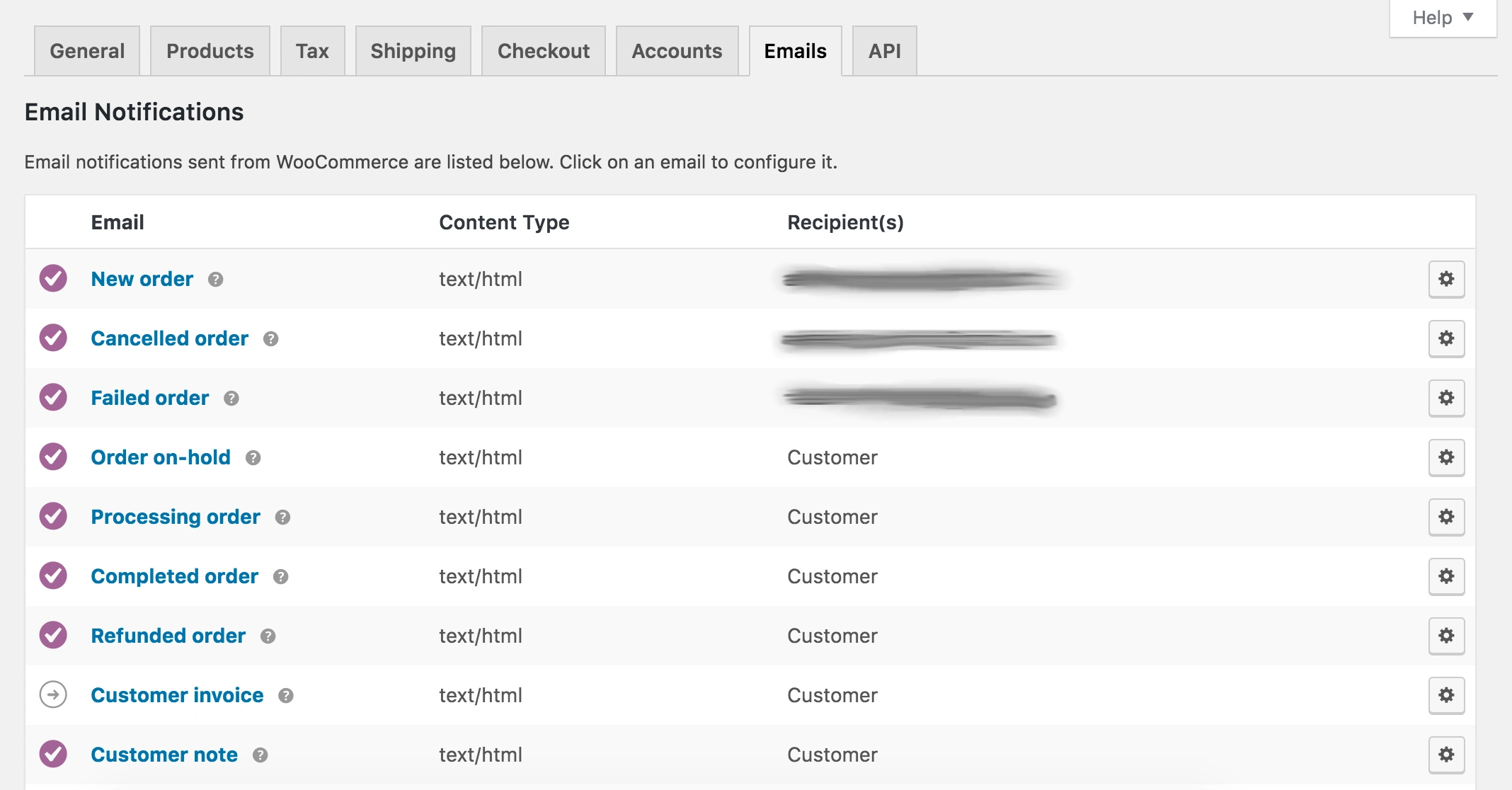
휴일 동안 평소에 사용하지 않는 이메일을 사용하도록 설정 하는 경우 모든 이메일이 동일한 디자인을 사용하고 일관된 메시지를 사용하는지 확인하세요 . 고객은 완전히 맞춤화된 주문 영수증을 받은 후 일반 텍스트 "주문이 배송되었습니다"라는 메시지를 받으면 혼란스러워할 것입니다.

트윗하려면 클릭
귀하의 상점에 맞게 이메일 디자인을 사용자 정의한 적이 없다면 지금이 이를 완료할 좋은 시간입니다. 이 프로세스를 시작하려면 WooCommerce Email Customizer 확장 프로그램을 사용하는 것이 좋습니다.
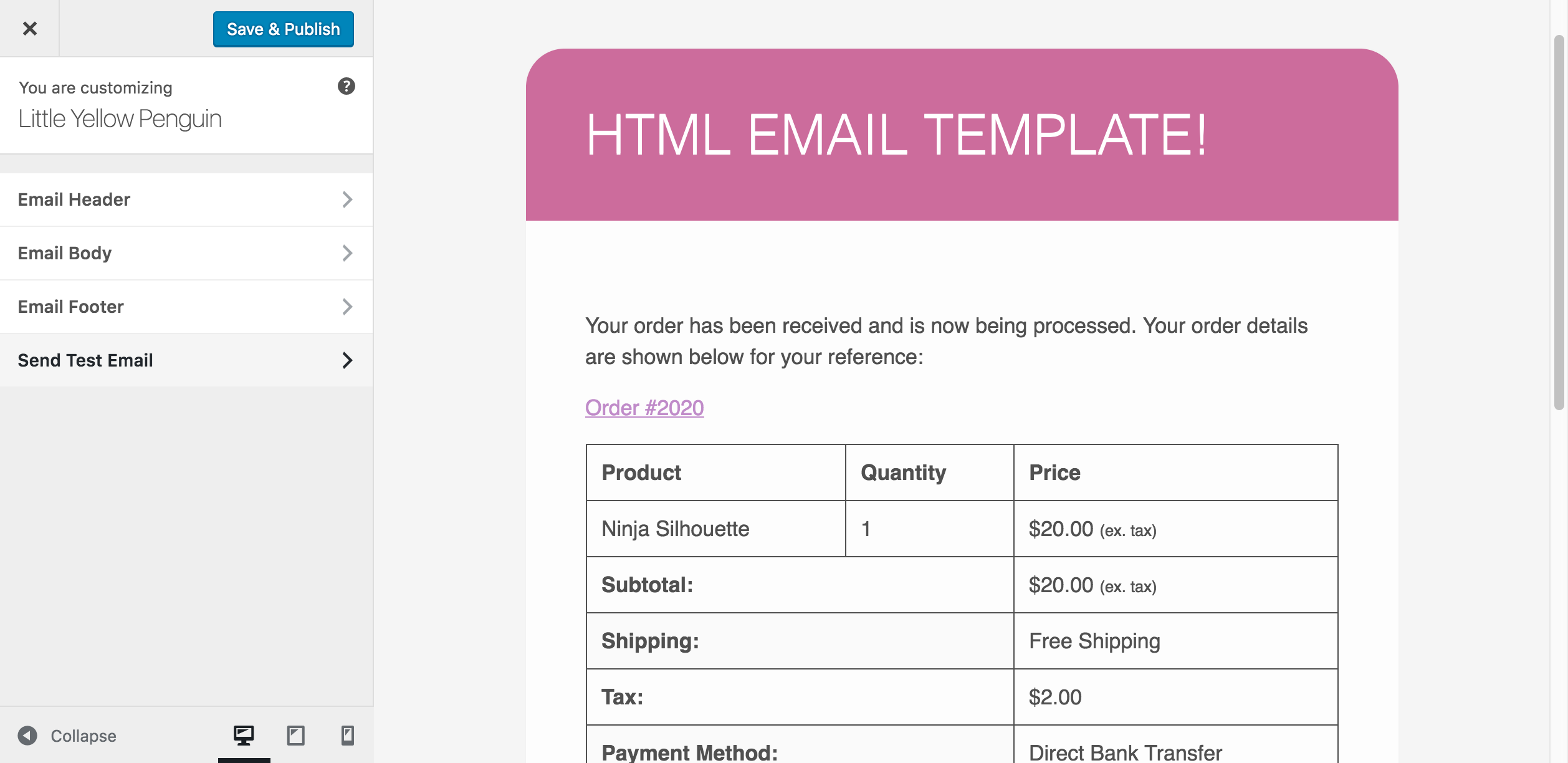
이러한 거래 이메일은 고객에게 자동으로 전송되므로 휴가 시즌의 절반이 아닌 지금 바로 설정하는 것이 좋습니다.
매장 전체 알림을 포함한 현장 메시지 고려
휴일 프로모션을 위한 확장 기능에 대한 게시물에서 언급했듯이 매장에 대해 알리지 않는 한 매장에서 무엇을 하느냐는 중요하지 않습니다. 그렇기 때문에 판매 또는 휴일 이벤트가 시작되기 전에 현장 메시지를 확인 해야 합니다.
일반 탭으로 돌아가 사이트 전체 메시지를 활성화하는 옵션이 표시될 때까지 아래로 스크롤합니다. 아직 이 옵션을 사용하고 있지 않다면 지금 시작하세요. 고객에게 다음 사항을 빠르게 알릴 수 있습니다 .
- 휴일 배송 마감 (예: "12월 20일까지 주문하면 크리스마스에 받을 수 있습니다!")
- 판매, 할인 또는 기타 특별 제안
- 쿠폰 사용 또는 포인트, 리워드 등의 사용 기한
- 예상치 못한 지연 또는 문제 (예: 악천후로 인해 특정 운송업체의 배송이 지연됨)
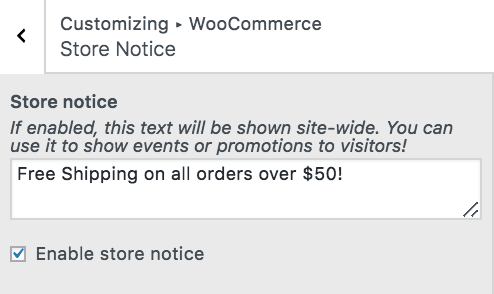
상점에서 추가 메시지를 원하는 경우 시도할 수 있는 다양한 다른 옵션이 있습니다. 한 가지 예: 장바구니 알림 확장을 사용하면 쇼핑객이 무료 배송에 얼마나 가까운지, 할인 자격이 있는지(또는 거의 자격이 있는지) 등에 따라 쇼핑객에게 장바구니 내 메시지를 표시할 수 있습니다.

마지막으로 결제 및 배송 설정을 다시 확인합니다.
상점이 운영되고 있는 경우 결제 설정이 모두 정상일지라도 휴일 전에 설정을 다시 확인하는 것이 좋습니다.
다음은 안전을 위해 수행하고 검토하는 것이 좋습니다.
- 지불 게이트웨이 테스트 — 현재 서비스를 제공하는 모든 영역에서 올바르게 설정, 작동 및 지불을 수락하는지 확인하십시오.
- 배송 설정을 자세히 검토하여 제품을 배송할 수 있고 배송하려는 모든 국가를 추가했는지 확인하십시오.
- 배송 비용이 품목, 배송 위치, 중량 등에 따라 올바르게 계산되고 적용되는지 확인하기 위해 몇 가지 테스트 주문을 생성합니다 .
- 디지털 제품이 있는 경우 제대로 설정되었는지, 올바른 파일이 모두 업로드되었는지 확인하세요. 깨진 링크에 대해 비용을 지불하는 것을 좋아하는 사람은 아무도 없습니다.
Apple Pay, PayPal Checkout의 스마트 버튼 또는 Amazon Pay와 같은 몇 가지 새로운 기능을 추가하여 결제 속도를 높일 수도 있습니다.
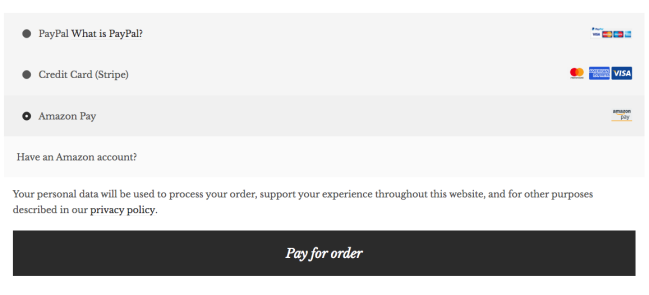
사소한 일들입니다...
그것이 우리의 목록입니다! 결제 설정에서 메시징에 이르기까지 이 시기가 가져오는 판매, 배송 및 일반적인 러시로 인해 정말 바빠지기 전에 검토할 것을 권장하는 WooCommerce 설정입니다.
이번 홀리데이 시즌에 WooCommerce 스토어에서 어떤 설정을 확인해야 하는지 궁금한 점이 있으신가요? 또는 동료 상점 소유자와 공유할 수 있는 나만의 권장 사항이 있습니까? 의견을 듣고 싶습니다.
